Samsung Secure Folder: Hogyan kell használni a Galaxy J7 Max/Pro készülékben
Vegyes Cikkek / / February 15, 2022
Mitől különleges a Samsung Secure mappája? Kezdetnek a Samsung Secure Folder alkalmazás egy titkosított hely a Galaxy J7 Max (vagy Galaxy Pro) készüléken belül. amely lehetővé teszi fontos fájlok, alkalmazások, jegyzetek vagy képek tárolását, amelyeket általában nem tartana feloldva vagy védtelen.

A Secure Folder alkalmazás debütált a balszerencsés Galaxy Note7 és azóta már csúcs- és középkategóriás telefonokon is megtalálható.
Ebben a mai bejegyzésben megvizsgáljuk a Samsung Secure mappa előnyeit, és azt, hogyan használhatja azt Samsung Galaxy J7 Pro/Max készülékén.
Miért fontos a biztonságos mappa?
A Samsung Secure mappa azért fontos, mert nem tartozik hozzá a harmadik féltől származó alkalmazásokhoz kapcsolódó magas kockázati tényező. Ezenkívül lehetővé teszi, hogy az összes privát mappát és fájlt egyetlen fedél alá rendezze a Samsung Knox teljes védelme alatt.

A Secure Folder korábban elérhető volt a Galaxy Apps alatt, de most már elérhető letölthető a Google Play Áruházból. A fent említettek szerint a házon belüli Samsung Knox biztonsági funkciókat használja az alkalmazás zárolásához PIN-kóddal, mintával vagy ujjlenyomattal.
A legjobb az egészben az, hogy lehetővé teszi a biztonságos mappaadatok biztonsági mentését a Samsung Cloudba, feltéve, hogy beállította Samsung-fiókját.
Ezenkívül a fenti funkció gondoskodik arról, hogy könnyen visszaállíthassa a biztonsági másolatot.
A biztonságos mappa használata
1. lépés: Állítsa be a zár típusát
A Samsung Secure Folder használata olyan egyszerű, mint a torta. Kezdje Samsung-fiókjának létrehozásával. Ezt a fiókot használja a rendszer a Secure Folder alkalmazás beállításához és a Secure Folder alkalmazásba való bejelentkezéshez.
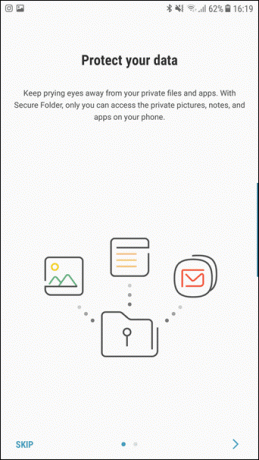
Miután ezt megtette, állítsa be a zár típusát. PIN-kód, minta vagy ujjlenyomat közül választhat.
2. lépés: Alkalmazások és fájlok hozzáadása
Ha elkészült, elkezdheti az alkalmazások és fájlok hozzáadásával. Érintse meg Alkalmazások hozzáadása lehetőségre Ha egy alkalmazást a Secure mappába szeretne klónozni, akkor közvetlenül a Play Áruházból vagy saját alkalmazástárából választhat.
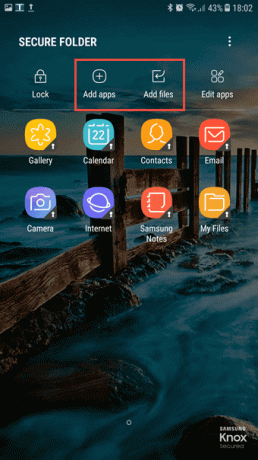
Hasonlóképpen, a fájlok hozzáadhatók a Fájlok hozzáadása ikon. Gyakorlatilag bármilyen fájlt hozzáadhat, beleértve a képeket, videókat, dokumentumokat vagy telepítési fájlokat.
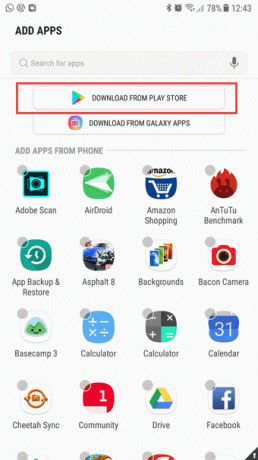

Miután hozzáadta őket, ezek a fájlok és képek nem lesznek elérhetők a biztonságos mappán kívül. Ugyanez vonatkozik a klónozott alkalmazásokra is.
Gyors érdekességek: Bármilyen képernyőkép készült belül3. lépés: Jövőbeni bizonyítás
Miután hozzáadta az összes személyes fájlt és képet, ügyeljen arra, hogy a jövőben ellenőrizze a Biztonságos mappát.
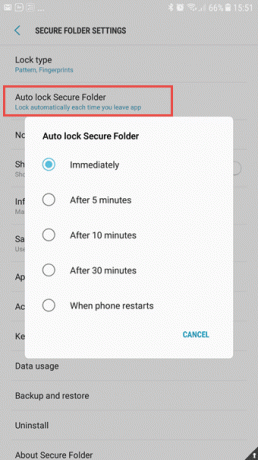
Ehhez lépjen a beállításokhoz a hárompontos menü megérintésével, és válassza ki Azonnal ban,-ben Biztonságos mappa automatikus zárolása választási lehetőség.
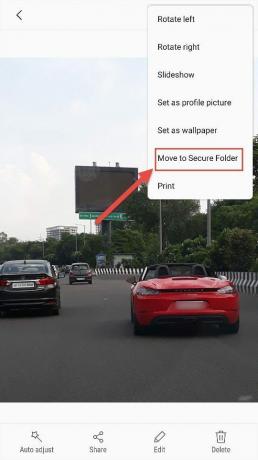
Miután mindent beállított, és hozzáadta az alkalmazásokat, készen áll arra, hogy biztonságosan élje digitális életét!
A fájlok kívülről is hozzáadhatók. Csak érintse meg a kép/dokumentum részletek fülét, és válassza ki Ugrás a Biztonságos mappába.
További jellemzők
A Secure Folder alkalmazásnak jó néhány funkciója van. Ha attól tart, hogy az alkalmazást a testvérei megnyithatják, álcázhatja azt a Ikon testreszabása funkció. Csak egy félrevezető ikont és egy nevet kell választani.
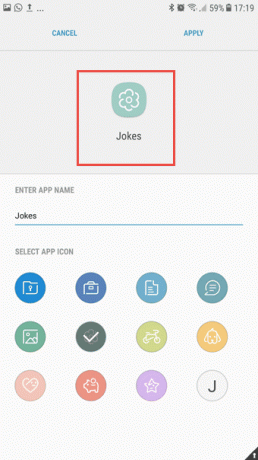
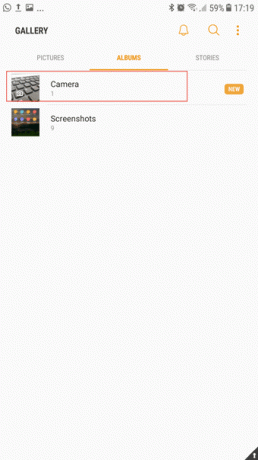
Egy másik remek funkció, hogy a Secure mappában lévő kameraalkalmazással készített minden kép automatikusan a Galéria alkalmazást választja (a biztonságos mappán belül) célként.
Többet látni: Engedélyeznie kell a földrajzi helymeghatározást a fényképeken?Hogyan lehet hozzáférni egy pillanat alatt
A Samsung Secure Folder alkalmazáshoz való hozzáférés szép és egyszerű. Csak annyit kell tennie, hogy hosszan megérinti a biztonságos ikont az értesítési fiókban.
Így a kezdőképernyőn további gombok nélkül is megteheti.
Hogyan szerezhet be biztonságos mappát más Android telefonokon
Bár a Secure Folder alkalmazás elérhető a Google Play Áruházban, ez azonban nem teszi lehetővé a nem Samsung telefonokon való beszerzését.
A nem Samsung telefonok is választhatók Párhuzamos tér. Ez a legközelebbi alternatíva a Samsung Secure mappájához, bár hiányzik néhány funkció, például az egyes fájlok és mappák zárolása. A Parallel Space akkor működik a legjobban, ha csak alkalmazásokat szeretne klónozni.
Menjen a Biztonságos Úton
Tehát így állíthatja be és használhatja a Secure mappát a Samsung telefonján. Tekintettel arra, hogy az adatvédelmi problémák egyre nőnek, a legjobb, ha személyes dokumentumait titkosított helyre zárja.
Lásd a következőt:9 legjobb Samsung Galaxy J7 Pro fényképezőgép-tipp és trükk
Utolsó frissítés: 2022. február 03
A fenti cikk olyan társult linkeket tartalmazhat, amelyek segítenek a Guiding Tech támogatásában. Ez azonban nem befolyásolja szerkesztői integritásunkat. A tartalom elfogulatlan és hiteles marad.
TUDTAD
A böngészője nyomon követi rendszere operációs rendszerét, IP-címét, böngészőjét, valamint a böngésző beépülő moduljait és kiegészítőit.

Írta
Namrata szeret termékekről és kütyükről írni. 2017 óta dolgozik a Guiding Technél, és körülbelül három éves tapasztalattal rendelkezik a funkciók, útmutatók, vásárlási útmutatók és magyarázók írásában. Korábban informatikai elemzőként dolgozott a TCS-nél, de máshol találta meg a hivatását.



